

36. Первоначально в окне редактирования свойств в строке Source type выбираем тип источника – постоянный dc (рис.1.36). Можно задать значение постоянного напряжения параметрически, введя обозначение Vgs.
Рис.1.36. Задание параметров источника напряжения.

37. Выбрав источник напряжения, задающий напряжение сток-исток задаем величину постоянного напряжения числовым значением 1 вольт (рис.1.37). По умолчанию напряжение измеряется в вольтах.
Рис.1.37. Задание величины источника постоянного напряжения.
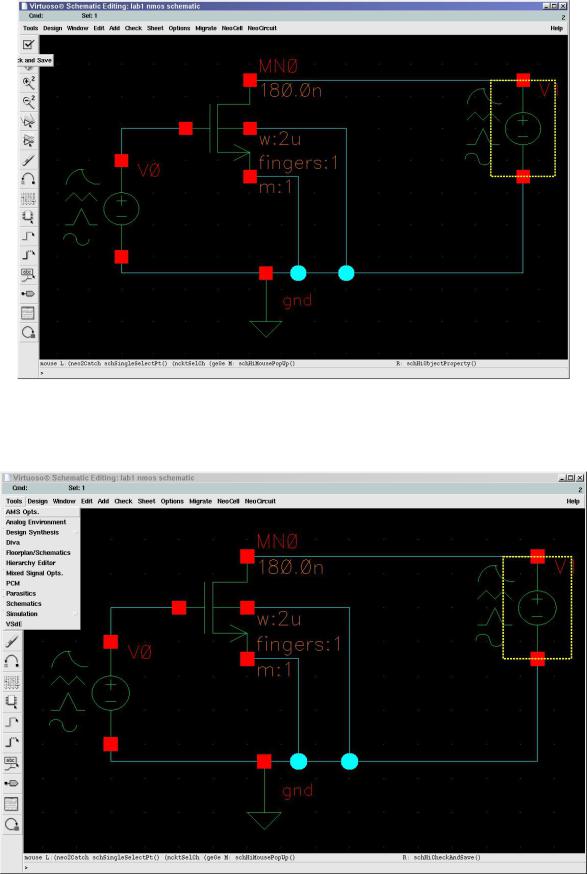
38. Выполнив полностью описание схемы моделирования необходимо ее проверить и сохранить (рис.1.38). Для этого воспользуемся показанной клавишей в левом меню.
Рис.1.38. Контроль и сохранение описания схемы моделирования.
39. Чтобы открыть окно задания на моделирование выбираем в основном меню графического редактора Tools→Analog Environment (рис.1.39).
Рис.1.39. Вызов окна для задания на моделирование.
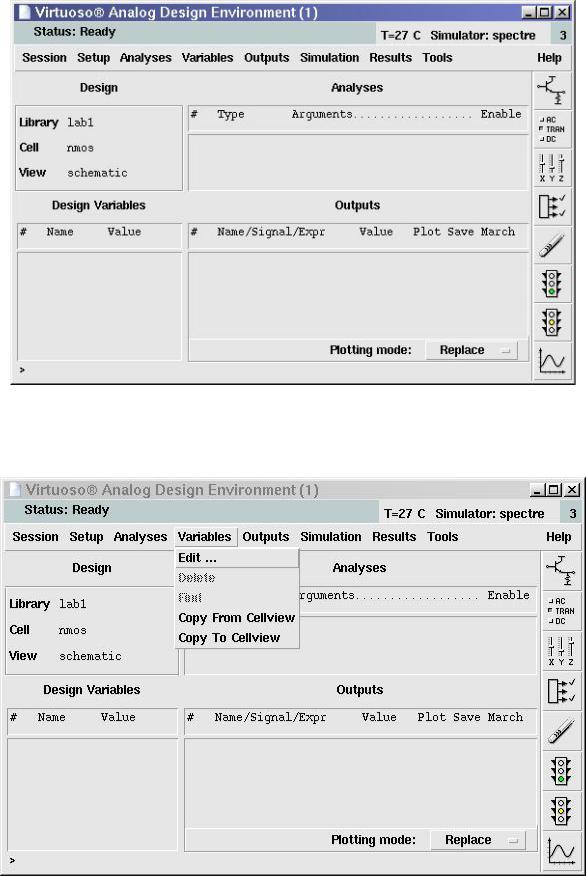
40. Открывается дополнительное окно для формирования задания на моделирование (рис.1.40). В левом верхнем поле показано какая ячейка будет моделироваться.
Рис.1.40. Окно задания на моделирование.
41. В основном меню выбираем Variables→Copy From Cellview для поиска и копирования из описания схемы изменяемых параметрических величин (рис.1.41).
Рис.1.41. Поиск измеряемых параметрических величин.
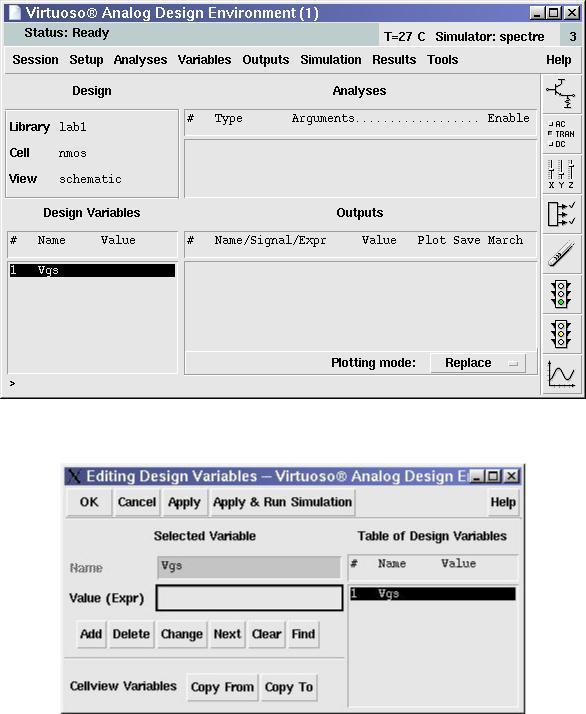
42. В результате выполненного поиска в окно Design Variable копируется параметрическая переменная Vgs (рис.1.42). Выберите эту переменную двойным щелчком левой мышки.
Рис.1.42. Выбор параметрической переменной.
43. Откроется дополнительное окно редактирования параметрической переменной (рис.1.43).
Рис.1.43. Окно редактирования переменной.
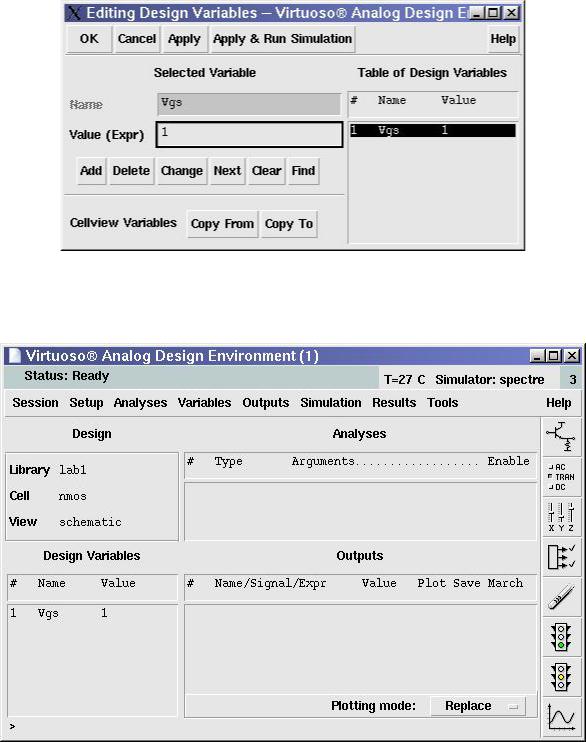
44. Задаем значениеподсвеченной переменной 1 (рис.1.44). Нажмите ОК.
Рис.1.44. Задание значение параметрической переменной.
45. В окне задания на моделирование появилась значение параметрической переменной (рис.1.45). Это значение будет использоваться при расчетах.
Рис.1.45. Окно задания на моделирование с величиной параметрической переменной.
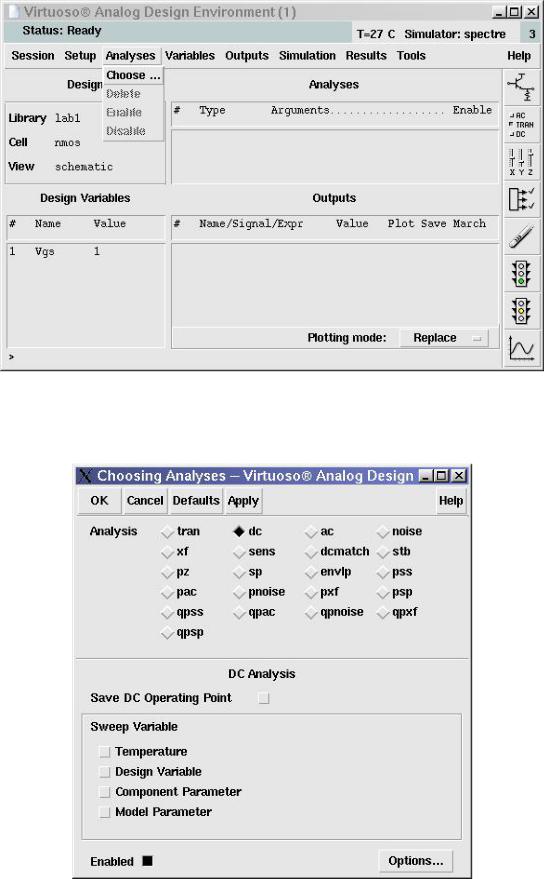
46. Для задания вида анализа моделирования выбираем в основном меню Analyses→Choose (рис.1.46).
Рис.1.46. Задание вида анализа моделирования.
47. В открывшемся дополнительном окне Choosing Analyses для получения статической выходной характеристики выбираем вид анализа по постоянному току – dc (рис.1.47).
Рис.1.47. Задание анализа dc.
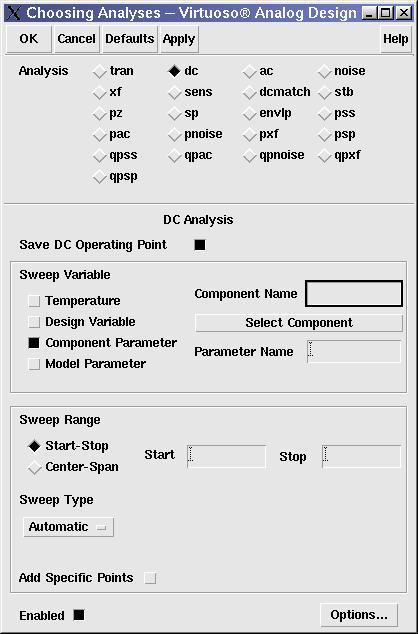
48. При выполнении анализа по постоянному току в качестве величины изменяемой по оси абсцисс могут использоваться:
-температура
-параметрическая переменная
-параметр элемента
-параметр модели элемента.
Для получения выходной характеристики используем анализ по параметру элемента (по величине напряжения сток-исток транзистора – V1). Выбираем курсором Component Parameter (рис.1.48). Далее щелкаем левой кнопки мышки на Select Component для выбора элемента из схемы.
Рис.1.48. Задание анализа по изменяемому параметру элемента.
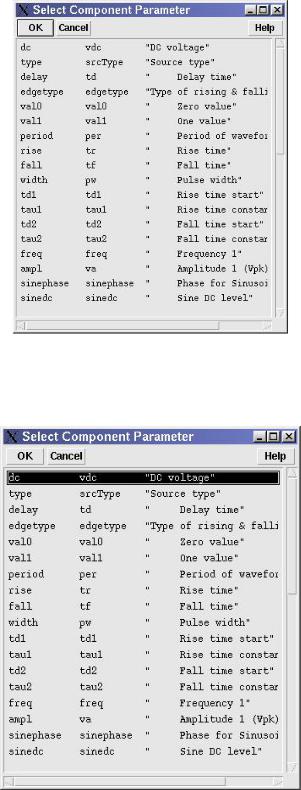
49. В выведенном на передний план окне графического редактора щелкните левой кнопкой мышки на источнике напряжения V1(напряжение сток-исток). В открывшемся дополнительном окне Select Component Parameter выведены все параметры этого источника напряжения (рис.1.49).
Рис.1.49. Окно выбора параметров элементов.
50. Для получения зависимости от величины напряжения сток-исток выбираем параметр задания значения – dc (рис.1.50). Нажмите ОК.
Рис.1.50. Выбор параметра dc источника напряжения V1.
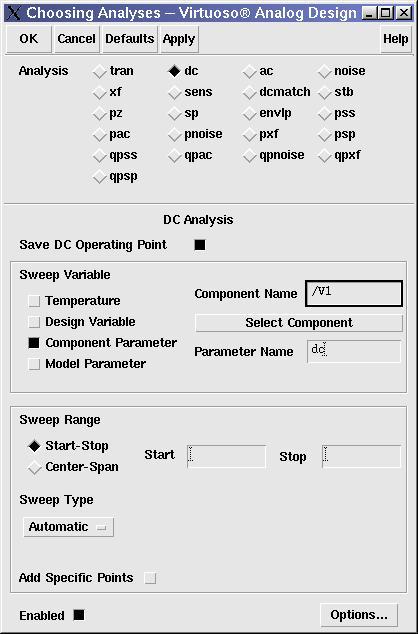
51. Окно выбора анализа моделирования преобразуется к виду, приведенному на рис.1.51.
Рис.1.51. Окно задания анализа моделирования по параметру элемента.
